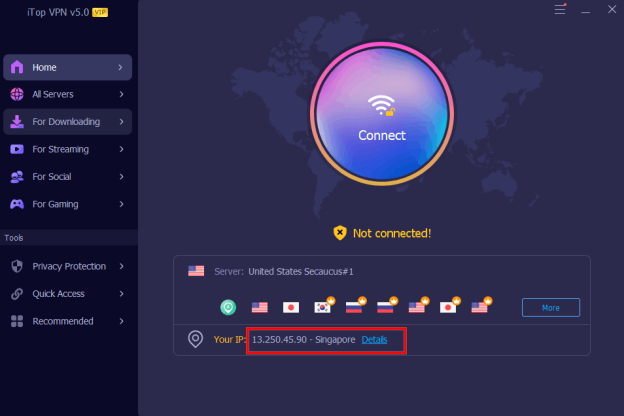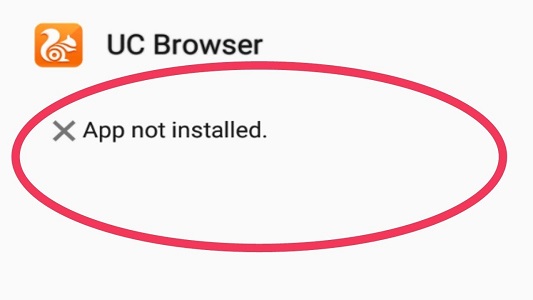[ثلاث طرق مثبتة] كيفية إيقاف/تجميد الموقع على Find My iPhone
 سلطان محمد
سلطان محمد- تحديث في2024-05-27 إلى Virtual Location
يعمل تطبيق Find My iPhone على تتبع موقع أجهزة Apple. يبدو وكأن هناك شخصًا يراقبك باستمرار عندما تكون ميزة Find My مفعّلة. قد يقومون أيضًا بإنشاء تنبيهات وإرسال رسائل للآخرين عندما تدخل أو تخرج من مناطق معينة. قد تكون هناك حالات ترغب فيها بمعرفة كيفية إيقاف موقعك على Find My iPhone. الطرق الفعالة مذكورة أدناه.
- الجزء 1: لماذا من الضروري إيقاف موقعك على iPhone؟
- الجزء 2: كيفية تجميد موقعك على iPhone عبر الإعدادات؟
- الجزء 3: كيفية إيقاف Find My iPhone دون معرفة أحد [آمن، يعمل 100%]حار
- الجزء 4: كيفية إيقاف موقعك على Find My iPhone عبر وضع الطيران؟
- الجزء 5: الأسئلة الشائعة حول تزوير/تجميد الموقع على iPhone
الجزء 1: لماذا من الضروري إيقاف موقعك على iPhone؟
يشير إيقاف/تجميد الموقع على iPhone عادةً إلى تعطيل ميزة "خدمات الموقع" أو "تتبع الموقع"، والتي تسمح للتطبيقات والخدمات بالوصول إلى نظام تحديد المواقع العالمي (GPS) على جهازك. إيقاف موقعك على Find My iPhone أمر حيوي لسببين: أولاً، هو ضروري للحفاظ على الخصوصية الشخصية، وثانيًا، يساعد في منع التتبع غير الضروري.
إذًا، السؤال هو، هل يمكنك إيقاف موقعك على iPhone لجعله يبقى في مكان واحد؟ الإجابة هي نعم! في هذه المقالة، سنقدم ثلاث طرق لتجميد موقع هاتفك، وهي إيقاف خدمات الموقع على هاتفك، استخدام أدوات الطرف الثالث، وتفعيل وضع الطيران على هاتفك. يرجى متابعة القراءة لمزيد من التفاصيل.
الجزء 2: كيفية تجميد موقعك على iPhone عبر الإعدادات؟
أسهل طريقة لإيقاف موقعك على iPhone هي ببساطة إيقاف ميزة خدمات الموقع. ومع ذلك، فإن أحد عيوب هذه الطريقة هو أنه عندما تقوم بتعطيل هذه الميزة، يمكن لأصدقائك أو عائلتك التحقق من أنك قمت بتعطيل ميزة الموقع على هاتفك. وعندما تعيد تفعيل الميزة، سيتلقون إشعارًا بذلك. لذلك، هذه الطريقة غير مناسبة لأولئك الذين يرغبون في إيقاف Find My iPhone دون معرفة الآخرين. ولكن لا تقلق؛ لدينا حل لهذه المشكلة في الجزء التالي.
إليك كيفية إيقاف موقع Find My iPhone.
- الخطوة 1: اذهب إلى إعدادات iPhone الخاصة بك واضغط على اسمك ورقم هاتفك نحو الأعلى.
- الخطوة 2: اختر تطبيق Find My وأوقف تشغيل "مشاركة موقعي".

الجزء 3: كيفية إيقاف Find My iPhone حار
لأسباب أمنية، من الضروري مشاركة موقعك مع أصدقائك وعائلتك. ومع ذلك، قد تكون هناك أوقات تحتاج فيها إلى حماية خصوصيتك الشخصية عن طريق إيقاف تشغيل موقع هاتفك دون أن يلاحظوا.
في مثل هذه الحالات، يمكن أن يكون تزوير موقعك على iPhone خيارًا حكيمًا. يتيح لك هذا الخيار فصل نفسك مؤقتًا عن الشبكة لفترة وإخفاء موقعك الحقيقي، دون إيقاف تشغيل موقع Find My iPhone ودون معرفة أحد. هنا يأتي دور Ultfone iOS Location Changer. إنه أداة احترافية وقيمة لتزوير الموقع.
ميزات مهمة لـ Ultfone iOS Location Changer:
- يساعدك في تجميد/إيقاف موقعك على Find My iPhone دون معرفة أحد.
- تغيير موقع GPS إلى أي وجهة دون الحاجة لعملية السجن.
- اللعب في ألعاب الواقع المعززة القائمة على الموقع في المنزل دون الحاجة للمشي.
- يمكنك بسهولة إعادة اختيار أو إدارة هذه المسارات عن طريق تسجيل وحفظ المواقع التاريخية.
إليك كيفية إيقاف موقعك على Find My iPhone دون معرفة أحد عن طريق UltFone iOS Location Changer
- الخطوة 1 قم بتشغيل تطبيق Ultfone Location Changer على iPhone الخاص بك. سيتم عرض علامة التبويب "تغيير الموقع" افتراضيًا. اضغط على مفتاح Enter للمتابعة.
- الخطوة 2 سيطلب منك البرنامج توصيل iPhone. لتوصيل الجهاز، استخدم كابل الشحن.
- الخطوة 3 أدخل العناوين أو المواقع من شاشة الخريطة. وسيتغير موقع الجهاز إلى الذي اخترته عند الضغط على زر "بدء التعديل".
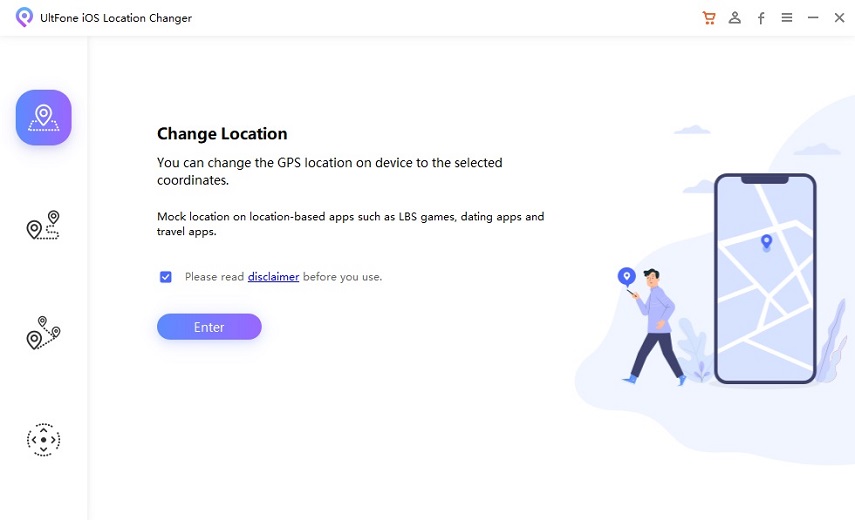
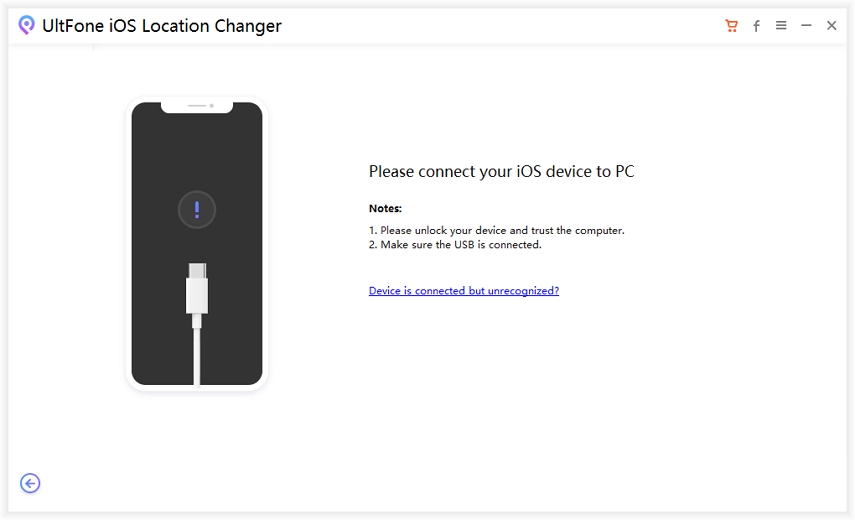
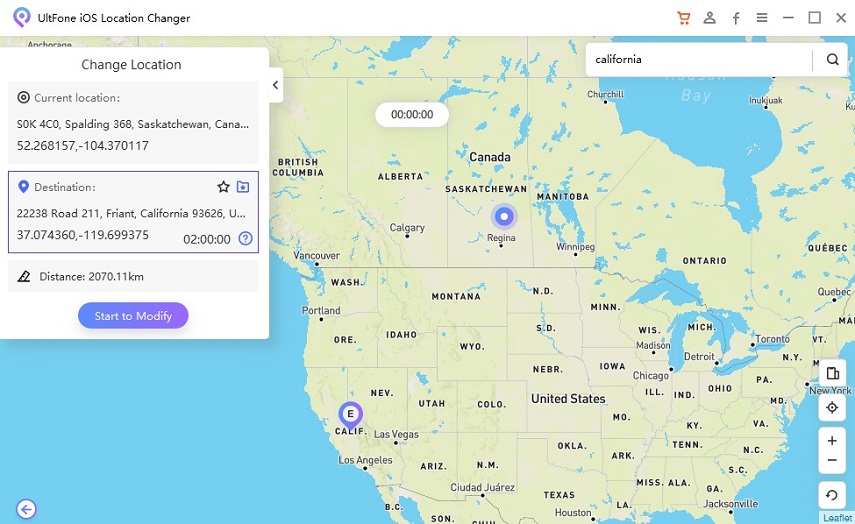
الجزء 4: كيفية إيقاف موقعك على Find My iPhone عبر وضع الطيران؟
تشغيل وضع الطيران على iPhone الخاص بك ربما يكون أبسط طريقة لإيقاف الموقع دون إنذار الآخرين. إنها ميزة مدمجة في كل iPhone. ومع ذلك، فهناك عيب واضح وهو أنه سيقطع جميع الاتصالات.
نتيجة لذلك، لن تتمكن من الوصول إلى الخدمة المتنقلة، أو إرسال أو استقبال الرسائل النصية، أو حتى إجراء أو استقبال المكالمات. ومع ذلك، سيتمكن تطبيق Find My من تتبعك بمجرد الاتصال بشبكة Wi-Fi. وهذا يعني أن هذا الحل يعمل فقط عندما لا تحتاج إلى الوصول إلى الخدمة المتنقلة.
لتفعيل وضع الطيران. على iPhone الخاص بك، افتح مركز التحكم ثم اضغط على زر وضع الطيران.
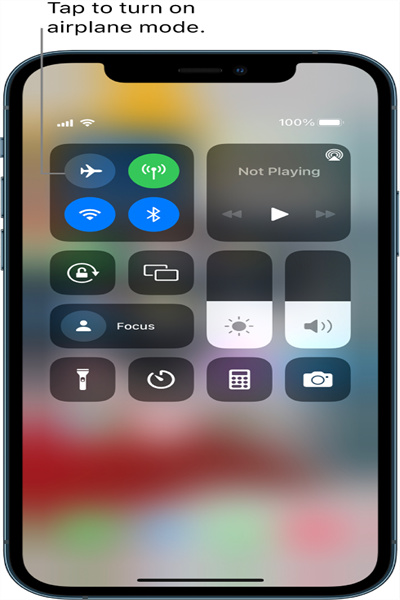
الجزء 5: الأسئلة الشائعة حول تزوير/تجميد الموقع على iPhone
1. كيفية تزوير الموقع على خريطة Snapchat؟
قم بتشغيل Ultfone iOS Location Changer وقم بتغيير موقعك على Snapchat من خلال توصيل iPhone بجهاز كمبيوتر. يمكنك تغيير موقع أي تطبيق ترغب فيه.
2. كيفية إيقاف مشاركة الموقع دون معرفة الآخرين على تطبيق الأصدقاء؟
هناك العديد من الطرق، ولكنها جميعًا تحتوي على قيود. يمكنك استخدام Ultfone iOS Location Changer لتزوير موقعك في أي موقف دون الحاجة إلى عملية السجن على iPhone.
3. كيفية تجميد موقعك على Life360 على iPhone؟
استخدام برنامج UltFone iOS Location Changer هو الطريقة العملية لتزوير موقع Life360. بفضل هذه الأداة، يمكنك بسهولة تزوير المواقع بين موقعين دون مغادرة موقعك الحالي.
4. كيفية إيقاف تشغيل Find My iPhone من الكمبيوتر؟
على نظام Mac: اختر قائمة Apple > تفضيلات النظام، ثم انقر فوق Apple ID. انقر على iCloud في الشريط الجانبي، ثم قم بإلغاء تحديد البحث عن Mac الخاص بي.
الخلاصة
مشاركة الموقع يمكن أن تكون مفيدة. ومع ذلك، هناك مواقف تضر بحقك في الخصوصية. لقد غطينا كل طريقة هنا حول كيفية إيقاف موقعك على Find My iPhone دون معرفة الآخرين أو دون إيقافه. يعتبر Ultfone iOS Location Changer الحل الأكثر فعالية. إنه برنامج لتزوير الموقع يعمل بسلاسة.


 سلطان محمد
سلطان محمد